win7电脑桌面计算机图标不见了怎么办,win7设置找回桌面计算机图标的方法
时间:2017-06-05作者:ujiaoshou
最近,有用户在重新安装Win7系统后,发现桌面的计算机图标不见了,要进入我的电脑,查看文件非常不方便,这该如何是好呢?怎么样才能把计算机图标重新弄出来放到桌面呢?下面就跟大家说说win7电脑桌面计算机图标不见了怎么办。
解决方法如下:
1、凡是跟桌面有关系的选项一般在桌面空白处点右键都可以找出来。桌面空白处点击右键----个性化。
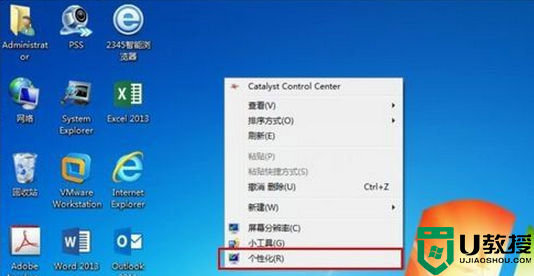
2、[计算机]属于桌上默认的图标,所以删了也可以从系统中调出来。更改桌面图标。
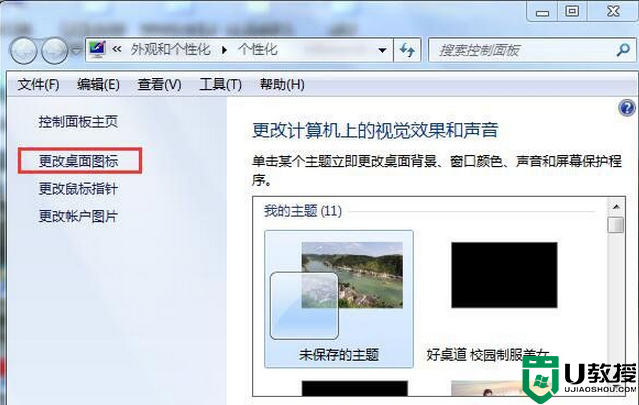
3、桌面图标设置----桌面图标------计算机[复选框勾上]----确定。

4、验证一下。看看计算机这图标有没有桌面上显示。

以上也就是小编给大家介绍的Win7电脑桌面计算机图标不见了怎么办的全部内容了。的确如果桌面上没有计算机图标,想要进去我的电脑查看文件,是一件麻烦事。那可以把它重新弄出来放到桌面,这样就方便了!觉得有用的话可以收藏此教程,更多精彩教程欢迎上u教授查看。





